Remediați erorile de ecran albastru REGISTRY_ERROR
Miscellanea / / November 28, 2021
Această eroare este o eroare Ecran albastru al morții, ceea ce înseamnă că sistemul dumneavoastră se va închide sau se va reporni în mod neașteptat și după repornire, veți vedea un ecran albastru cu eroarea REGISTRY_ERROR și codul de oprire 0x00000051. Există diferite motive pentru care apare eroarea Blue Screen of Death (BSOD), care includ conflictul driverelor, memorie proastă, malware etc. Dar această eroare este cauzată din cauza problemelor de registry care, la rândul lor, duc la eroarea BSOD REGISTRY_ERROR.
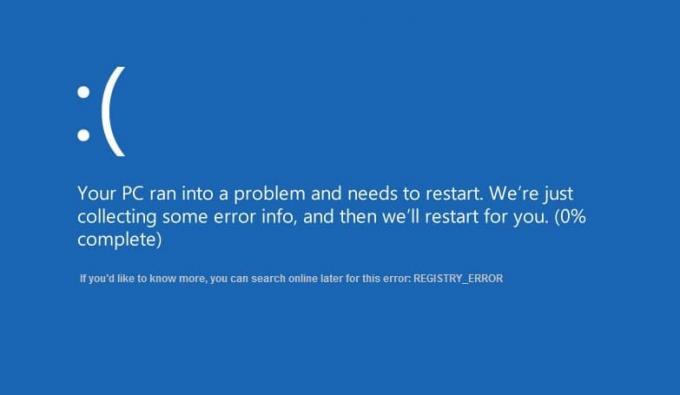
Dacă lăsați computerul inactiv timp de 5 minute, va duce la această eroare BSOD, așa că este sigur să presupunem că problema este cauzată de securitatea și întreținerea Windows. Utilizarea CPU inactivă a computerului este extrem de mare față de o utilizare normală și după câteva minute, computerul repornește ducând la REGISTRY_ERROR, deoarece am discutat deja că acest lucru eroarea este cauzată de Securitatea și întreținerea Windows, așa că dacă accesați Securitate și întreținere din Panoul de control și faceți clic pe Porniți întreținere, cel mai probabil veți vedea acest lucru eroare.
Această eroare este foarte frustrantă, deoarece nu veți putea accesa computerul și repornirea frecventă vă va enerva până la capăt. De asemenea, eroarea BSOD este periculoasă, deoarece pot cauza probleme grave în interiorul computerului și, prin urmare, ar trebui remediate cât mai curând posibil. Fără a pierde timp, să vedem cum să rezolvăm problema.
Cuprins
- Remediați erorile de ecran albastru REGISTRY_ERROR
- Metoda 1: Dezactivați întreținerea sistemului
- Metoda 2: Restaurați computerul la o perioadă anterioară
- Metoda 3: Rulați CCleaner și Malwarebytes
- Metoda 4: Asigurați-vă că Windows este actualizat
- Metoda 5: Rulați Windows Memory Diagnostic
- Metoda 6: Rulați Driver Verifier
- Metoda 7: Reparați instalarea Windows 10
Remediați erorile de ecran albastru REGISTRY_ERROR
Asigura-te ca creați un punct de restaurare doar în cazul în care ceva nu merge bine.
Metoda 1: Dezactivați întreținerea sistemului
1. Tastați Întreținere în bara de căutare Windows și faceți clic pe „Securitate și întreținere.”
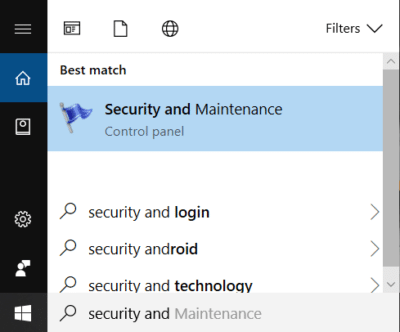
2. Extindeți Secția de întreținere și faceți clic pe Începeți întreținerea.
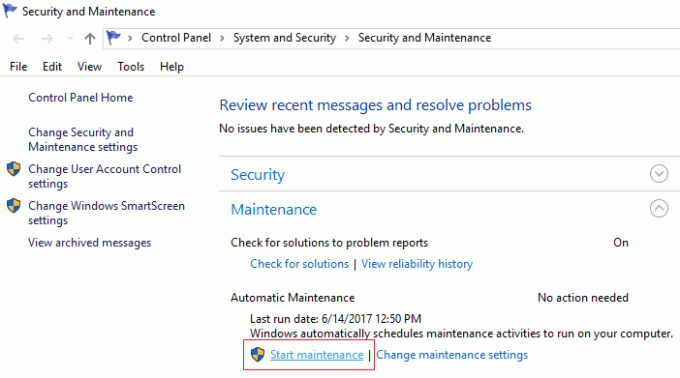
3. Dacă reușiți să lansați cu succes întreținerea, atunci omiteți această metodă și treceți la următoarea, dar dacă obțineți Ecranul albastru al morții (BSOD) REGISTRY_ERROR atunci trebuie să dezactivați întreținerea sistemului.
4. Apăsați tasta Windows + R apoi tastați regedit și apăsați Enter pentru a deschide Editorul Registrului.

5. Navigați la următoarea cheie de registry:
HKEY_LOCAL_MACHINE\SOFTWARE\Microsoft\WindowsNT\CurrentVersion\Schedule\Maintenance
6. Caută Întreținere dezactivată Dword în fereastra din dreapta, dar dacă nu îl puteți găsi, trebuie să creăm această cheie.
7. Faceți clic dreapta într-o zonă goală din fereastra din dreapta și selectați Nou > Valoare DWORD (32 de biți).
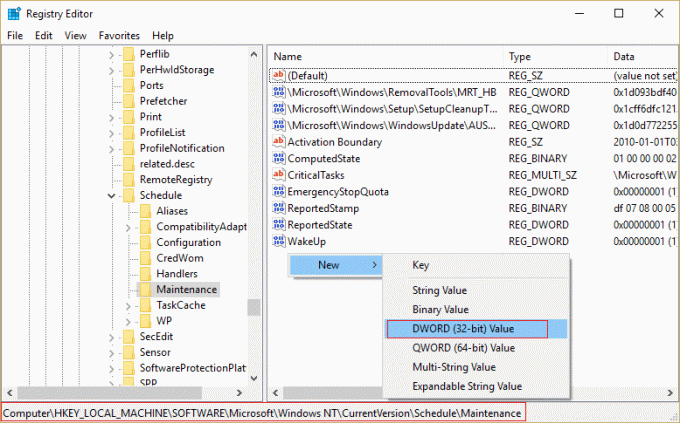
8. Denumiți această cheie nouă ca Întreținere dezactivată și faceți clic pe OK.
9. Faceți dublu clic pe această cheie nou creată și intrați 1 în câmpul Date value. Faceți clic pe OK și închideți totul.
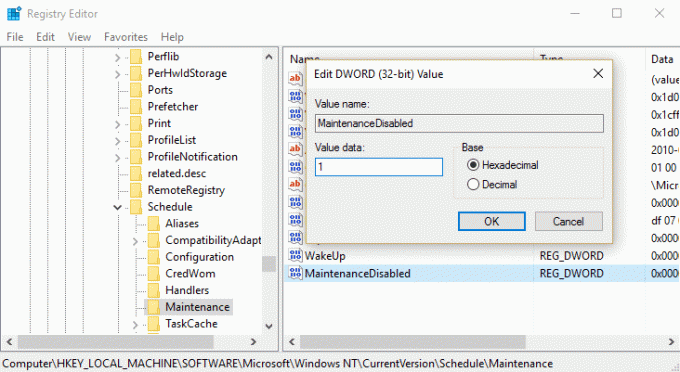
10. Reporniți computerul pentru a salva modificările, iar acest lucru va fi Remediați erorile de ecran albastru REGISTRY_ERROR.
Metoda 2: Restaurați computerul la o perioadă anterioară
1. Apăsați tasta Windows + R și tastați”sysdm.cpl” apoi apăsați enter.

2.Selectați Protecția sistemului filă și alegeți Restaurarea sistemului.

3. Faceți clic pe Următorul și alegeți cel dorit Punct de restaurare a sistemului.

4. Urmați instrucțiunile de pe ecran pentru a finaliza restaurarea sistemului.
5. După repornire, este posibil să puteți Remediați erorile de ecran albastru REGISTRY_ERROR.
Metoda 3: Rulați CCleaner și Malwarebytes
1. descarca si instaleaza CCleaner & Malwarebytes.
2. Rulați Malwarebytes și lăsați-l să vă scaneze sistemul pentru fișiere dăunătoare. Dacă este găsit malware, acesta le va elimina automat.

3. Acum rulați CCleaner și selectați Curățare personalizată.
4. Sub Curățare personalizată, selectați fila Windows și bifați valorile implicite și faceți clic A analiza.

5. Odată ce Analiza este completă, asigurați-vă că sunteți sigur că veți elimina fișierele de șterse.

6. În cele din urmă, faceți clic pe Rulați Cleaner butonul și lăsați CCleaner să-și urmeze cursul.
7. Pentru a vă curăța în continuare sistemul, selectați fila Registryși asigurați-vă că sunt verificate următoarele:

8. Faceți clic pe Scaneaza pentru probleme butonul și permiteți CCleaner să scaneze, apoi faceți clic pe Remediați problemele selectate buton.

9. Când CCleaner întreabă „Doriți modificări de rezervă ale registrului?” selectați Da.
10. După finalizarea copiei de rezervă, faceți clic pe Remediați toate problemele selectate buton.
11. Reporniți computerul pentru a salva modificările.
Metoda 4: Asigurați-vă că Windows este actualizat
1. presa Tasta Windows + Pentru a deschide Setări, apoi faceți clic pe Actualizare și securitate.

2. Din partea stângă, meniu face clic pe Windows Update.
3. Acum faceți clic pe „Verifică pentru actualizări” pentru a verifica dacă există actualizări disponibile.

4. Dacă există actualizări în așteptare, faceți clic pe Descărcați și instalați actualizări.

5. Odată ce actualizările sunt descărcate, instalați-le, iar Windows-ul dvs. va deveni actualizat.
Metoda 5: Rulați Windows Memory Diagnostic
1. Tastați memorie în bara de căutare Windows și selectați „Diagnosticare memorie Windows.”
2. În setul de opțiuni afișate, selectați „Reporniți acum și verificați dacă există probleme.”

3. După care Windows va reporni pentru a verifica eventualele erori de RAM și, sperăm, să afișeze posibilele motive pentru care primiți mesajul de eroare Blue Screen of Death (BSOD).
4.Reporniți computerul pentru a salva modificările.
Metoda 6: Rulați Driver Verifier
Această metodă este utilă numai dacă vă puteți conecta la Windows în mod normal, nu în modul sigur. Apoi, asigurați-vă că creați un punct de restaurare a sistemului.

Alerga Verificator șofer pentru a remedia erorile de ecran albastru REGISTRY_ERROR. Acest lucru ar elimina orice probleme de driver conflictuale din cauza cărora poate apărea această eroare.
Metoda 7: Reparați instalarea Windows 10
Această metodă este ultima soluție, deoarece dacă nimic nu funcționează, atunci această metodă va repara cu siguranță toate problemele cu PC-ul. Reparație Instalați utilizând un upgrade la loc pentru a repara problemele cu sistemul fără a șterge datele utilizatorului prezente pe sistem. Așa că urmați acest articol pentru a vedea Cum să reparați Instalați Windows 10 cu ușurință.
Recomandat:
- Fix File Explorer nu se va deschide în Windows 10
- Cum să remediați Windows 10 nu își va aminti parola WiFi salvată
- Remediați Internet Explorer a încetat să funcționeze din cauza iertutil.dll
- Remediați problema de deconectare WiFi pe Windows 10
Asta ai cu succes Remediați erorile de ecran albastru REGISTRY_ERROR dar dacă mai aveți întrebări cu privire la această postare, nu ezitați să le întrebați în secțiunea de comentarii.



